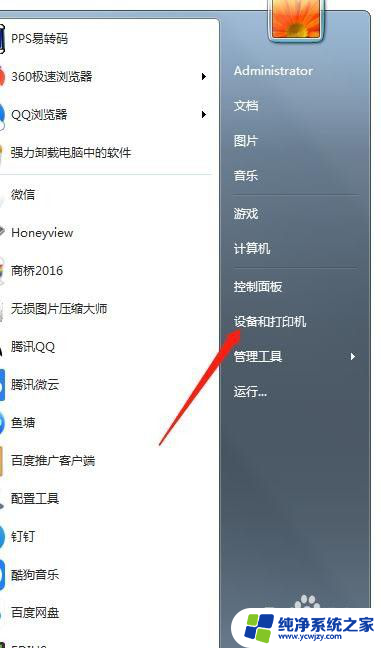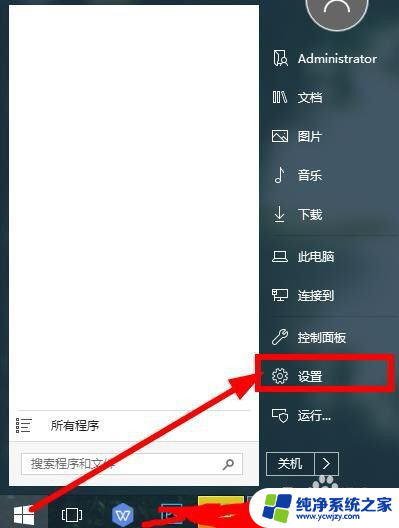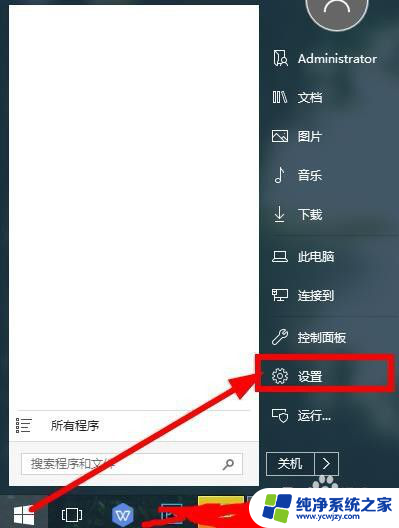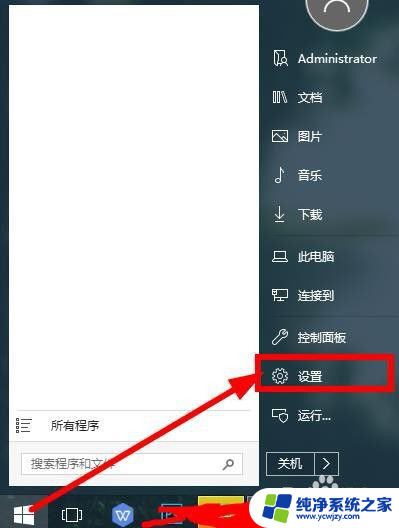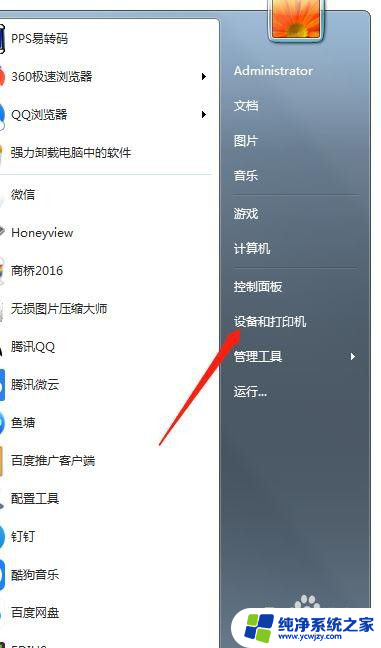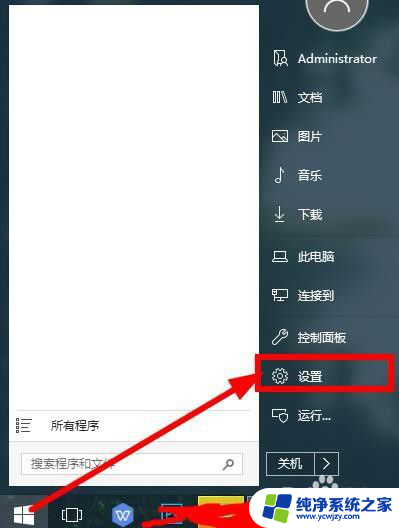笔记本如何连接台式机打印机 台式电脑和笔记本电脑如何同时连接一个打印机
更新时间:2023-06-18 13:06:45作者:xiaoliu
笔记本如何连接台式机打印机,在我们的日常生活中,台式电脑和笔记本电脑都是极为常见的电子设备,而很多时候,我们需要使用打印机来进行文档、图片的输出。不过对于一些新手来说,他们可能会面临一个困惑,那就是如何让笔记本电脑和台式电脑同时连接一个打印机呢?在这篇文章中我们将为大家详细阐述这一问题,并给出一些实际应用场景的操作建议。
具体步骤:
1.打开这个开始,点击控制面板如图二。

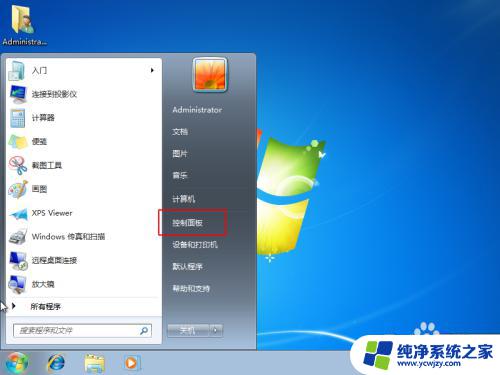
2.点击系统安全,然后点击防火墙。
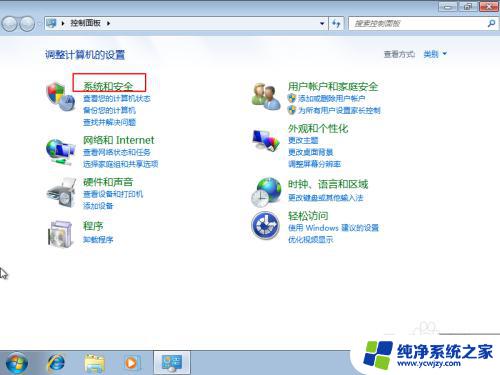
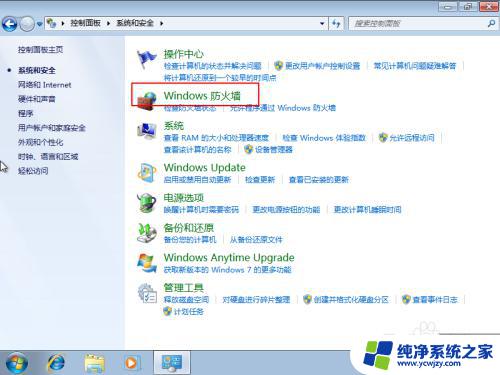
3.点击这个打开或者关闭防火墙,然后全部选择关闭了 。
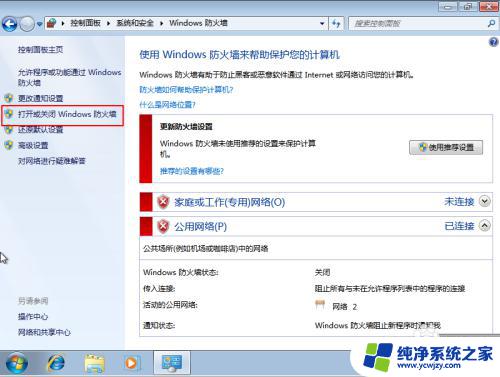
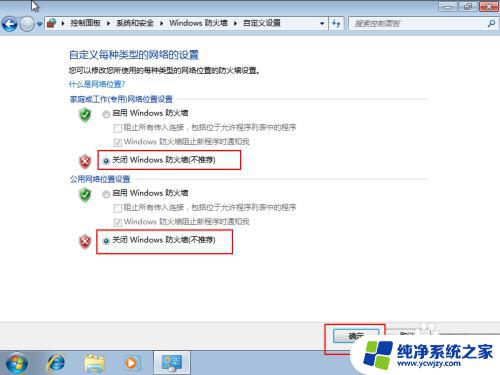
4.在控制面板里面,选择打印机,右键选择首选项。

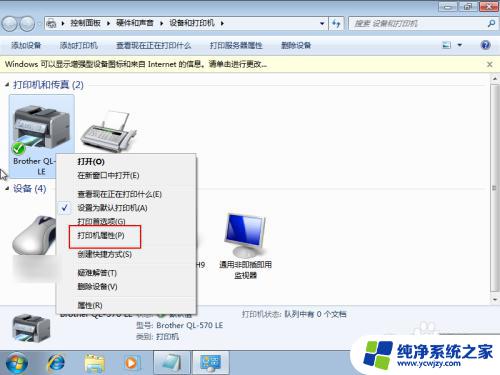
5.点击这个共享,然后点击确定。
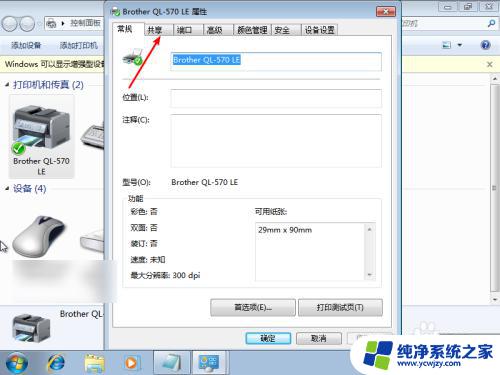
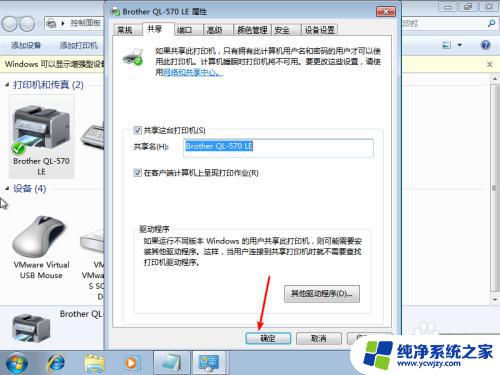
6.在需要添加打印机的电脑,点击这个开始。然后进入控制面板,点击添加设备,选择你的打印机。
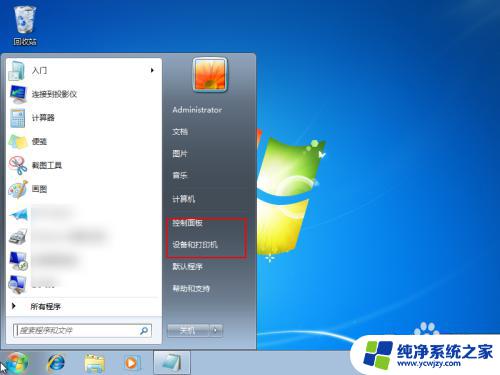
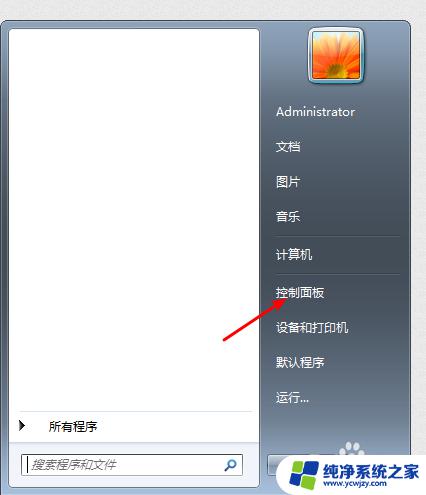
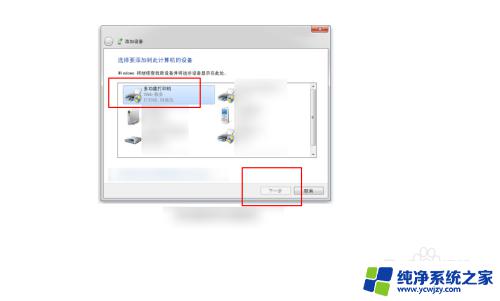
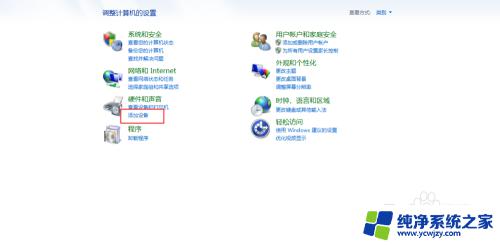
以上就是笔记本与台式机共享打印机的全部内容,遇到相同问题的用户可以参考本文中介绍的步骤来进行修复。希望能对大家有所帮助!